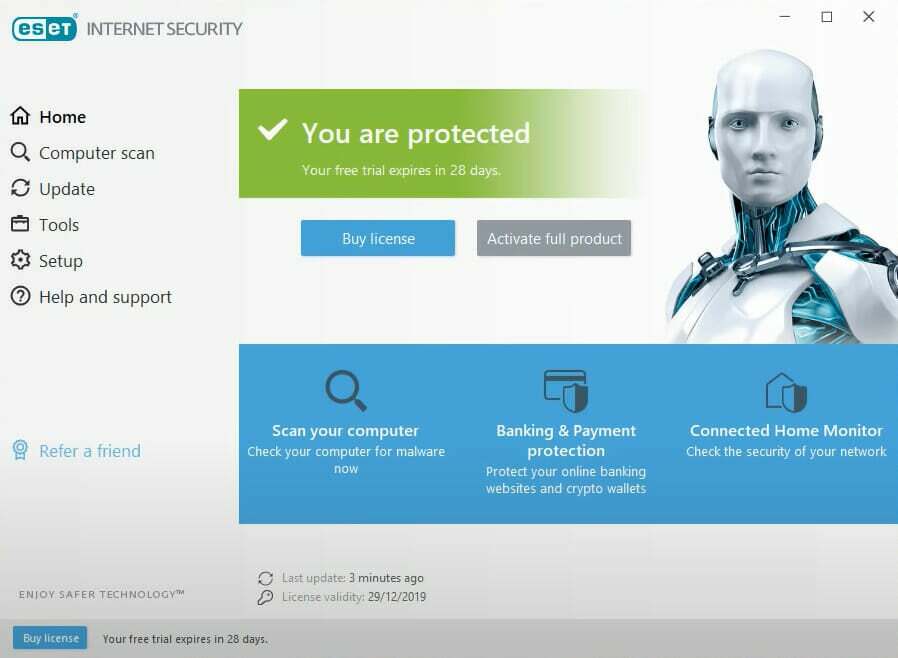- Скачать Restoro PC Repair Tool который поставляется с запатентованными технологиями (патент доступен здесь).
- Нажмите Начать сканирование чтобы найти проблемы с Windows, которые могут вызывать проблемы с ПК.
- Нажмите Починить все для устранения проблем, влияющих на безопасность и производительность вашего компьютера
- Restoro был загружен 0 читатели в этом месяце.
Защитник Windows намного лучше, чем Основы безопасности Windows был, но все еще есть некоторые проблемы, и не в отношении защиты. А именно, кажется, что иногда слишком стараются запретить определенные приложения и буквально бомбардируют пользователей Обнаружено потенциально опасное ПО сообщение.
Можно сказать, что он просто выполняет свою работу. Что ж, это было бы так, если бы пользователи не создали исключение для определенного исполняемого файла и содержащей его папки. Защитник Windows иногда просто переоценивают, и ниже мы предоставили способы решить эту проблему навсегда.
Как удалить предупреждение об обнаружении потенциально вредоносного программного обеспечения?
1. Просканируйте систему с помощью Защитника Windows или стороннего антивируса.
- Открыть Защитник Windows из области уведомлений.
- Выбирать Защита от вирусов и угроз.

- Выбирать Расширенное сканирование.

- Выбирать Автономное сканирование Защитника Windows и нажмите Сканировать сейчас.

- Ваш компьютер перезагрузится, и начнется процесс сканирования.
Даже если вы уверены, что подозрительное приложение чистое, давайте побалуем себя Защитником Windows и просканируем его на вирусы. А потом, может быть, он оставит вас в покое, и этот раздражающий хлопающий звук перестанет повторяться снова и снова.
Теперь лучший способ сканировать и удалить вредоносное программное обеспечение с Защитником Windows в Windows 10 есть автономное сканирование. Если вы не знаете, как его запустить, мы вам поможем. Следуйте инструкциям выше.
Хотя можно сказать, что Защитник Windows обеспечивает надежную защиту, мы все же больше склоняемся к сторонним решениям.
Хотите сменить антивирус на лучший? Вот список наших лучших вариантов.
2. Отключите Защитник Windows и используйте сторонний антивирус.
- Нажмите Клавиша Windows + I открыть Настройки.
- Выбирать Обновление и безопасность.

- Выбирать Защитник Windows из левой панели.
- Нажмите на Откройте Центр безопасности Защитника Windows..

- Открыть Защита от вирусов и угроз раздел.

- Выбирать Настройки защиты от вирусов и угроз.

-
Отключить защиту в реальном времени.

Как заявили некоторые пользователи, несмотря на явное указание Защитнику Windows избегать этого приложения, он просто отказывается это делать. Они решили отказаться от Защитника Windows, и если вы тоже склонны, обязательно выполните описанные выше действия.
Нужен хороший антивирус для вашего компьютера с Windows 10? Не смотрите дальше, вот список из лучшего доступного программного обеспечения.
3. Отключить Защитник Windows в редакторе групповой политики
- В строке поиска Windows введите групповая политика, и откройте Изменить групповую политику.

- Следуйте по этому пути:
- Конфигурация компьютера> Административные шаблоны> Компоненты Windows> Антивирус Защитника Windows
- На правой панели щелкните правой кнопкой мыши значок Отключить Защитник Windows и нажмите Редактировать.

- Установите политику на Включено и подтвердите изменения.

- Перезагрузите компьютер, чтобы они вступили в силу.
Запустите сканирование системы, чтобы обнаружить потенциальные ошибки

Скачать Restoro
Инструмент для ремонта ПК

Нажмите Начать сканирование чтобы найти проблемы с Windows.

Нажмите Починить все для устранения проблем с запатентованными технологиями.
Запустите сканирование ПК с помощью Restoro Repair Tool, чтобы найти ошибки, вызывающие проблемы с безопасностью и замедление. После завершения сканирования в процессе восстановления поврежденные файлы заменяются новыми файлами и компонентами Windows.
Если Защитник Windows по-прежнему вас беспокоит, есть простой способ полностью отключить его. Поскольку это основная часть оболочки Windows 10, вы не сможете удалить ее.
По крайней мере, не при обычном подходе. Тем не менее, вы можете полностью подавить это с помощью небольшой настройки Редактор групповой политики как показано выше. Не забывайте, что для этого вам потребуется разрешение администратора.
Кроме того, редактор локальной групповой политики доступен только в выпусках Windows 10 Pro, Enterprise и Education.
На вашем ПК с Windows нет редактора групповой политики? Получите это прямо сейчас, выполнив всего пару простых шагов.
4. Вместо этого используйте редактор реестра
- В Windows Search введите regeditщелкните правой кнопкой мыши на Редактор реестра и запускаем от имени администратора.

- Следуйте по этому пути:
- HKEY_LOCAL_MACHINESOFTWAREPoliciesMicrosoftWindows Defender
- На правой панели щелкните правой кнопкой мыши значок Отключить антишпионское ПО DWORD и открыть Характеристики.
- Измените его значение с От 0 (ноль) до 1.
- Если вы не видите DWORD, щелкните правой кнопкой мыши пустое место и создайте значение DWORD (32-битное). Назови это Отключить антишпионское ПО и установите его значение на 1.

Если ты нет доступа к редактору групповой политики, не волнуйся. Вы также можете заблокировать Защитник Windows через редактор реестра. Однако мы советуем избегать поспешных действий, поскольку это опасная зона.
Неправильное использование реестра может привести к критическим системным ошибкам, которые трудно исправить. Итак, внимательно следуйте вышеуказанным шагам, чтобы избежать дальнейших проблем.
На этом мы можем закончить эту статью. Мы надеемся, что предупреждение Защитника Windows больше не будет вас беспокоить после того, как вы выполните вышеупомянутые шаги.
Если у вас есть дополнительные вопросы или предложения, не стесняйтесь оставлять их в разделе комментариев ниже.
 По-прежнему возникают проблемы?Исправьте их с помощью этого инструмента:
По-прежнему возникают проблемы?Исправьте их с помощью этого инструмента:
- Загрузите этот инструмент для ремонта ПК получил рейтинг "Отлично" на TrustPilot.com (загрузка начинается на этой странице).
- Нажмите Начать сканирование чтобы найти проблемы с Windows, которые могут вызывать проблемы с ПК.
- Нажмите Починить все исправить проблемы с запатентованными технологиями (Эксклюзивная скидка для наших читателей).
Restoro был загружен 0 читатели в этом месяце.